Uno dei modi migliori per contattare familiari, amici e sconosciuti è tramite Instagram. Tuttavia, se desideri condividere un video con qualcuno sulla piattaforma, devi sapere come pubblicare un video di YouTube su Instagram.
Quindi, in questo articolo, ti mostreremo come pubblicare un video di YouTube su Instagram utilizzando il tuo dispositivo mobile o computer desktop.
Come pubblicare un video di YouTube su Instagram dal tuo smartphone
Utilizzare uno smartphone per pubblicare un video di YouTube su Instagram non è così facile come sembra. Il processo è diverso per gli utenti Android e iPhone, il che complica ancora di più le cose.
Passaggio 1: installare TubeMate
Se hai un iPhone, consulta i dettagli dell'articolo come scaricare video di YouTube sul rullino fotografico dell'iPhone Come scaricare video di YouTube sul rullino fotografico dell'iPhoneTi chiedi come scaricare video di YouTube sul tuo iPhone? Ecco come salvare i video di YouTube sul rullino fotografico dell'iPhone e altro ancora. Leggi di più
. Per quanto riguarda gli utenti Android, ti forniremo informazioni su come scaricare i video di YouTube sul tuo dispositivo utilizzando TubeMate.Questa app non è disponibile tramite Google Play Store, quindi dovrai scaricarla direttamente dal sito TubeMate. Prima di installare TubeMate, devi modificare un'impostazione di sicurezza che consenta al tuo dispositivo di scaricare app che non si trovano sul Google Play Store. Assicurati di utilizzare questa impostazione solo per le app di cui ti fidi.

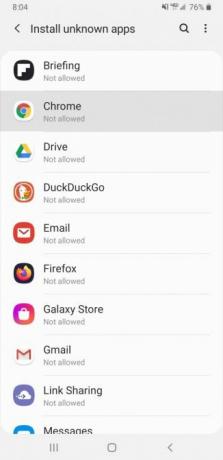

Per abilitare questa impostazione, vai a Impostazioni> App> Accesso speciale> Installa app sconosciute. Da qui, seleziona il browser dal quale stai scaricando TubeMate e attiva "Consenti da questa fonte".
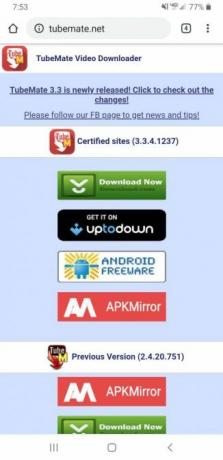
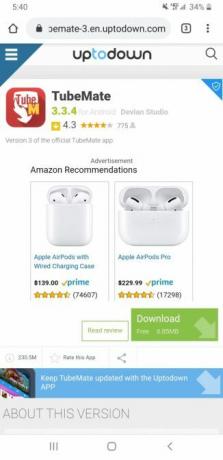
Ora puoi andare avanti e scaricare TubeMate da uno qualsiasi dei link elencati sul suo sito.
Scarica: TubeMate per androide (Gratuito)
Passaggio 2: scarica il video di YouTube sul tuo dispositivo Android
TubeMate scrive sull'app YouTube originale e aggiunge una funzione di download. Basta aprire TubeMate, cercare il video di YouTube che si desidera scaricare, quindi fare clic sul pulsante rosso di download nell'angolo in basso a destra del video.
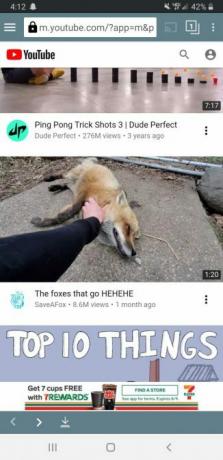
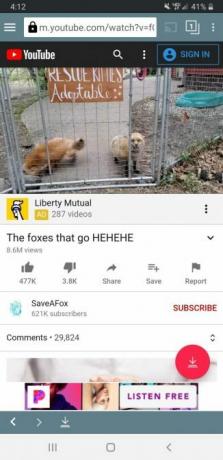
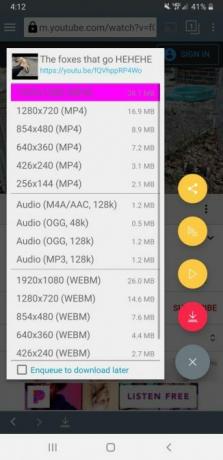
Avrai la possibilità di scegliere tra diverse qualità video. Se vuoi scaricare un video 1080p (la massima risoluzione per i video di Instagram), dovrai scaricare l'app di conversione video MP3 a cui TubeMate ti indirizza.
Passaggio 3: accorcia il video
Oltre a porre un limite alla massima risoluzione del tuo video, Instagram ha anche una limitazione di lunghezza per i video: puoi caricare video solo tra i tre e i 60 secondi. Se il tuo video è già entro questi limiti, puoi saltare questo passaggio.
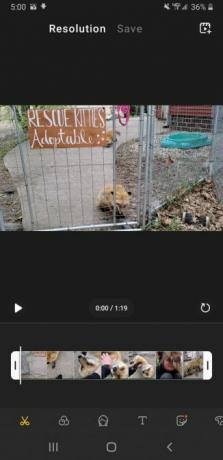

Puoi abbreviare facilmente il tuo video utilizzando l'editor video incorporato del tuo telefono o usando un'app di terze parti; per questa parte, ho usato l'editor integrato del mio telefono. Dopo aver effettuato l'accesso al video, ho colpito l'icona a forma di matita nella parte inferiore del video, quindi ho selezionato l'icona delle forbici. Da qui, ho trascinato le barre bianche per adattarle alla parte del video che volevo mantenere, quindi ho colpito Salva.
Passaggio 4: pubblica il video di YouTube su Instagram
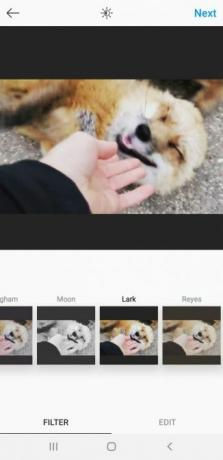
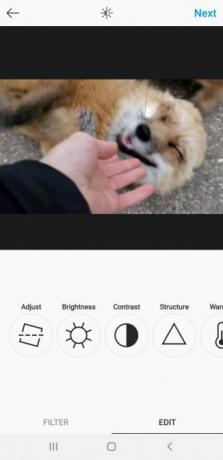
Quando sei pronto per pubblicare il tuo post, apri l'app di Instagram e fai clic sull'icona più in fondo alla pagina. Seleziona il video di YouTube dalla tua galleria, aggiungi un filtro, scrivi una didascalia e poi premi Condividere.
Come pubblicare un video di YouTube su Instagram dal tuo computer
Devi saltare altrettanti cerchi quando pubblichi un video di YouTube su Instagram usando il tuo computer. È un processo in più passaggi che abbiamo descritto di seguito.
Passaggio 1: installa 4K Video Downloader
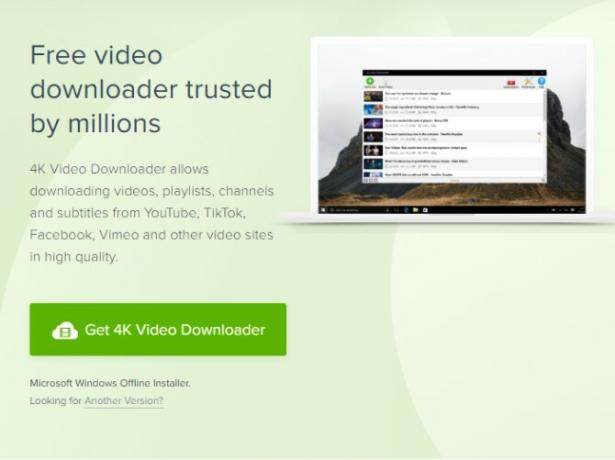
4K Video Downloader è uno strumento affidabile che puoi utilizzare per scaricare video da YouTube, Facebook, TikTok, Vimeo e altri. Questo downloader di video completo non solo ti consente di estrarre i sottotitoli dai video di YouTube, ma ti consente anche di scaricare video in 4K. Questo lo rende ideale per la preparazione di video YouTube per Instagram.
Per saperne di più su questo utile software, assicurati di dare un'occhiata la nostra recensione di 4K Video Downloader 4K Video Downloader Scarica playlist, canali e altro su YouTubeVuoi scaricare video da YouTube, Vimeo e altro? 4K Video Downloader offre un'esperienza di download eccezionale, incluse funzionalità extra per utenti esperti. Leggi di più .
Scarica: 4K Video Downloader per Windows, macOS o Linux (Gratuito, con versione premium disponibile)
Passaggio 2: scarica il video di YouTube sul desktop
Ora che hai 4K Video Downloader, vorrai utilizzarlo per scaricare il video di YouTube che preferisci. Inizia copiando l'URL del video di YouTube, quindi premi Incolla il link nell'angolo in alto a sinistra del menu di 4K Video Downloader.
4K Video Downloader rileverà automaticamente il collegamento che hai appena copiato. Dopo aver analizzato il video, puoi scegliere tra diverse opzioni di risoluzione che possono persino arrivare a 8K se il video lo supporta. Instagram consente solo caricamenti di video fino a 1080p, quindi non dovrai preoccuparti di scaricare video 4K o 8K.
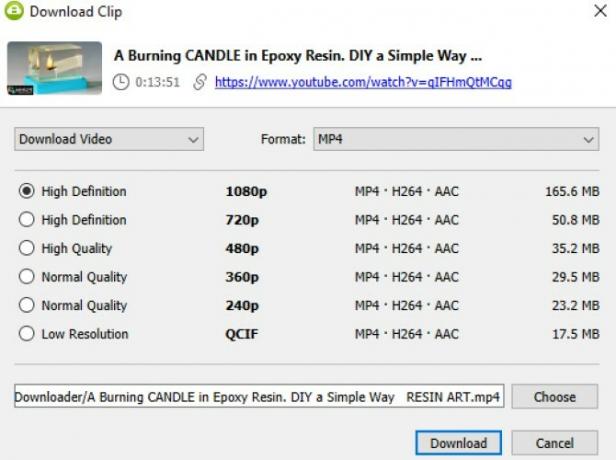
4K Video Downloader ti offre anche un'opzione per cambiare il formato video, ma vorrai lasciare questo set su MP4. Per avviare il download, premi Scarica Nella parte inferiore della pagina.
Passaggio 3: accorcia il video
Puoi tagliare rapidamente il video utilizzando l'app Film e TV integrata di Windows oppure puoi scegliere di utilizzare iMovie su macOS. Ce ne sono anche molti altri app di editing video Le 10 migliori app di editing videoNon è necessario necessariamente un PC potente per modificare i video. Ecco le migliori app di editing video per editor video in erba. Leggi di più puoi usare invece.
Qui, ti forniremo un breve tutorial su come tagliare il video in Film e TV. Dopo aver aperto il video in Film e TV, fai clic sull'icona della matita nella parte inferiore del menu e seleziona Trim dal menu a discesa.
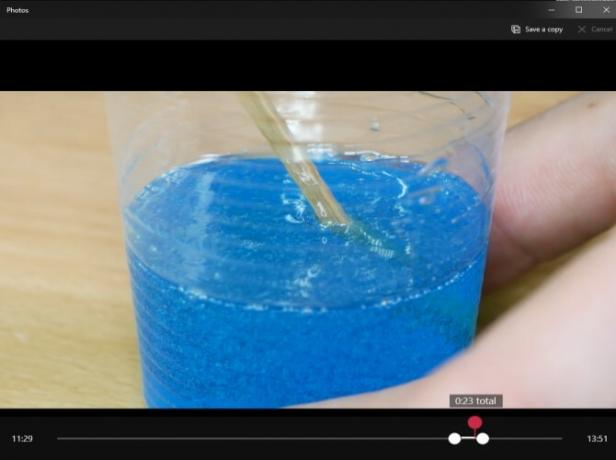
Puoi trascinare i due marcatori bianchi su entrambi i lati della sequenza temporale del video per impostare una nuova lunghezza. Al termine, fai clic su Salva una copia nell'angolo in alto a destra dell'app.
Passaggio 4: trasferisci il video di YouTube sul tuo smartphone utilizzando Google Drive
Sfortunatamente, Instagram non ti consente di pubblicare foto o video dal suo sito desktop. Il modo più semplice per aggirare il problema è inviare il video scaricato sul tuo smartphone.
Ci sono alcune opzioni quando si tratta di trasferire il video sul tuo dispositivo mobile. È possibile utilizzare un provider di archiviazione cloud, allegare il video a un'e-mail o persino sincronizzare il dispositivo mobile con il computer. Per questo articolo, ti mostreremo come inviare il video sul tuo smartphone utilizzando Google Drive.
Innanzitutto, assicurati di avere un account Google Drive e assicurati di aver già scaricato l'app Google Drive sul tuo smartphone.
Per caricare il tuo video su Drive, segui questi semplici passaggi:
- Aperto Google Drive.
- Colpire il Nuovo pulsante nell'angolo sinistro dello schermo.
- Selezionare Upload di file dal menu a discesa.
- Trova il video di YouTube che hai scaricato e premi Aperto.
Al termine del caricamento del video, dovresti essere in grado di aprire Google Drive sul tuo dispositivo mobile e selezionare il video. Da qui, premi i tre punti verticali nell'angolo destro del video e premi Scarica.
Ora che il video è sul tuo dispositivo mobile, puoi caricare il video su Instagram usando gli stessi passaggi che abbiamo precedentemente descritto.
Come condividere i video di YouTube su Instagram nel modo giusto
La condivisione di un video di YouTube su Instagram può sembrare complicata, ma è facile una volta capito. Mentre entrambi i metodi sopra descritti richiedono una serie di passaggi, la pubblicazione sul tuo smartphone è in definitiva il modo più semplice per pubblicare un video di YouTube su Instagram. In questo modo, non devi affrontare il problema di gestire Google Drive.
Avere video di YouTube sulla tua pagina Instagram può aiutare ad attirare più follower sulla tua pagina. Per altri modi per rendere unico il tuo profilo, dai un'occhiata a questi suggerimenti per far risaltare il tuo Instagram 12 modi per far risaltare il tuo InstagramPuò essere difficile distinguersi su Instagram come unico o degno di nota. Ecco alcuni suggerimenti per aiutarti a passare dall'ordinario allo straordinario. Leggi di più .
Divulgazione degli affiliati: Acquistando i prodotti che consigliamo, contribuisci a mantenere vivo il sito. Leggi di più.
Emma si è laureata in inglese. Combina il suo amore per la tecnologia con la scrittura e ha una passione per tutto ciò che è geek. I suoi interessi includono le ultime tecnologie, i videogiochi retrò e i PC personalizzati.
